Časově úsporné znalosti softwaru a hardwaru, které pomáhají 200 milionům uživatelů ročně. Poskytne vám rady, novinky a tipy, jak upgradovat svůj technický život.
Paragon HFS + je prémiové řešení, které přichází s cenovkou. S touto cenou však přichází několik užitečných funkcí, které vám nabízejí vše, co potřebujete pro správu disků HFS + na počítačích se systémem Windows.
Můžete jej použít pro přesun souborů a složek mezi oběma zařízeními.
Paragon HFS + také nabízí plnou integraci s Průzkumníkem souborů, takže můžete otevřít disk HFS + odkudkoli.
Selhá Průzkumník souborů po kliknutí pravým tlačítkem? Vyřešte to rychle pomocí těchto snadných kroků!
Vývojář slibuje uspokojivý výkon, což je další plus pro tento program.
Paragon HFS + je k dispozici za cenu $49.95, ale můžete také využít bezplatnou zkušební verzi na 10 dní. Pokud tedy potřebujete tuto akci provést pouze jednou, můžete využít bezplatnou zkušební verzi a bezplatnou práci.
Na druhou stranu, pokud často potřebujete spravovat disky HFS + na svém počítači, je tento poplatek stále docela dobrý obchod.

Paragon HFS +
Čtěte a zapisujte soubory z HDD, SSD nebo flash disků ve formátu macOS s HFS + pro Windows od společnosti Paragon Software.
Navštivte web
Průzkumník HFS
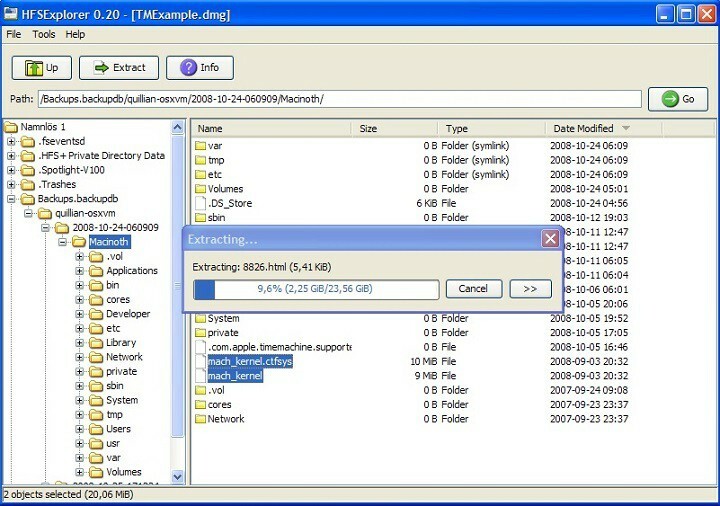
Průzkumník HFS je pravděpodobně program, který pro tuto akci použijete, zvláště pokud potřebujete jednou přečíst disk ve formátu Mac.
Spusťte skenování systému a objevte potenciální chyby

Stáhněte si Restoro
Nástroj pro opravu PC

Klepněte na Začni skenovat najít problémy se systémem Windows.

Klepněte na Opravit vše opravit problémy s patentovanými technologiemi.
Spusťte skenování počítače pomocí nástroje Restoro Repair Tool a vyhledejte chyby způsobující bezpečnostní problémy a zpomalení. Po dokončení skenování proces opravy nahradí poškozené soubory novými soubory a součástmi systému Windows.
Důvodem pro použití HFS Explorer je to, že je především bezplatný na rozdíl od jiných programů z tohoto seznamu. Navíc je jeho použití celkem jednoduché a nevyžaduje velké úsilí.
Chcete-li získat přístup k datům z jednotky HFS + pomocí aplikace HFS Explorer, připojte jednotku, otevřete program a přejděte na Soubor > Načíst systém souborů ze zařízení.
HFS Explorer automaticky rozpozná disk a zobrazí jeho obsah. Odtud můžete spravovat a exportovat soubory a složky z jednotky do počítače.
Pamatujte, že HFS Explorer je program jen pro čtení, takže nemůžete kopírovat soubory z počítače na pevný disk.
Pokud chcete mít plnou kontrolu nad pevným diskem HFS + v systému Windows, budete muset vyzkoušet některá z placených řešení uvedených v této příručce.
Kromě toho, abyste mohli používat Průzkumník HFS, potřebujete ve svém počítači nainstalované běhové prostředí Java.
⇒ Stáhněte si HFS Explorer zde
Mediafour MacDrive
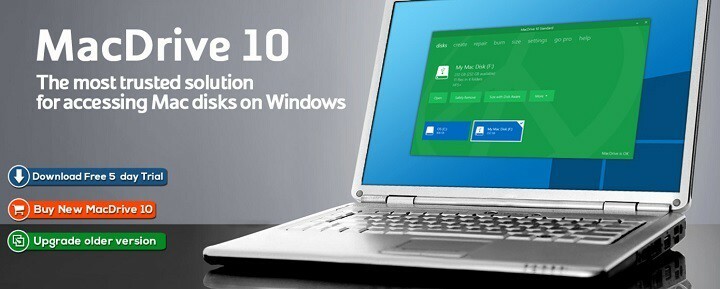
MacDrive je řešení pro pokročilejší uživatele, kteří opravdu potřebují co nejlépe využít své disky HFS +.
Nabízí úplnou integraci s Průzkumníkem souborů, díky čemuž se disky HFS + extrémně snadno používají v počítačích se systémem Windows. Samozřejmě je program také připraven ke čtení / zápisu.
Snad největší standout tohoto programu je schopnost opravit disky a spravovat oddíly. Se všemi těmito možnostmi umožňuje MediaDrive MacDrive uživatelům úplnou kontrolu nad disky HFS + ve Windows.
Všechny tyto funkce mají cenu 50 $ (přesnější 49,99 $). Stejně jako v případě programu Paragon však můžete také využít bezplatné zkušební verze. S MacDrive vydrží jen 5 dní.
⇒ Stáhněte si Mediafour MacDrive zde
Alternativní řešení: Použijte iCloud
Soubory .page můžete také ve Windows 10 otevírat pomocí iCloudu. K tomu potřebujete pouze vaše AppleID a prohlížeč.
Zde je postup:
- Spusťte prohlížeč a přejděte na iCloud.com.
- Přihlaste se pomocí svého Apple ID. Nyní přejděte na Stránky> Nastavení> Nahrát dokument.
- Vyberte stránky, které chcete nahrát a upravit.
- Poté můžete kliknout na Nástroje a vyberte Stáhněte si kopii získat kopii příslušných souborů na počítači se systémem Windows 10.
- Vybrat Slovo exportovat dokumenty ve formátu Word do počítače.
Takto můžete číst dokumenty ve formátu Mac na svém počítači bez stahování jakéhokoli softwarového řešení.
Tady máte, doufáme, že tato řešení považujete za uspokojivá.
Pokud máte nějaké připomínky, dotazy nebo návrhy, dejte nám prosím vědět v sekci komentáře níže.
© Copyright Windows Report 2021. Není spojeno s Microsoftem
![Jak přistupovat k blokovaným webům v Safari [Mac a iPhone] • Tipy Mac](/f/9f50461524ddbb35e283a8b462ab7c50.jpg?width=300&height=460)

